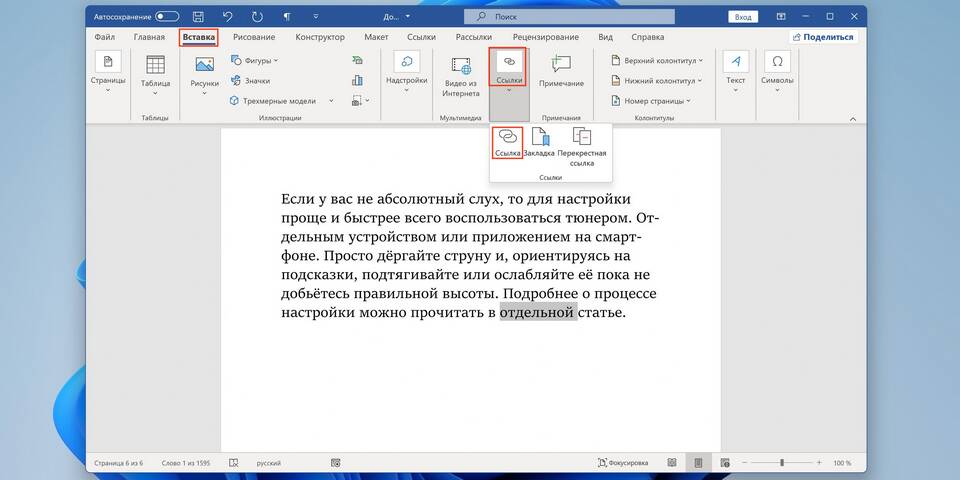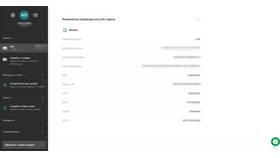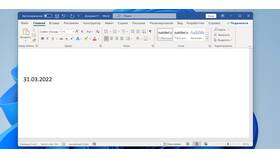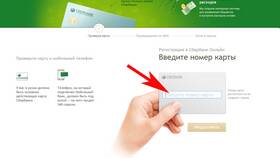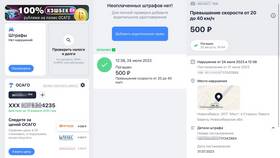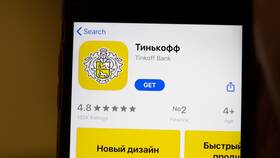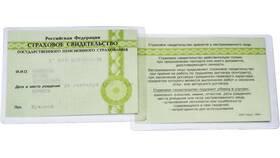Поиск конкретного слова или фразы в документе позволяет быстро найти необходимую информацию. Рассмотрим эффективные методы поиска в различных типах документов.
Содержание
Основные способы поиска
- Использование сочетаний клавиш
- Поиск через меню программы
- Расширенный поиск с фильтрами
- Поиск по PDF и сканированным документам
Поиск в текстовых редакторах
Сочетания клавиш
| Платформа | Комбинация |
| Windows/Linux | Ctrl + F |
| MacOS | Command + F |
Пошаговый процесс в Word
- Откройте вкладку "Главная"
- Нажмите "Найти" в группе "Редактирование"
- Введите искомое слово в появившуюся панель
- Используйте стрелки для навигации по результатам
Расширенные возможности поиска
- Учет регистра:
- Поиск "Договор" не найдет "договор"
- Целое слово:
- Поиск "банк" не выделит "банковский"
- Подстановочные знаки:
- ? - один любой символ
- * - несколько любых символов
Поиск в PDF документах
| Программа | Метод поиска |
| Adobe Reader | Правка → Поиск или Ctrl+F |
| Браузеры | Открыть PDF → Ctrl+F |
| Foxit Reader | Панель поиска в верхней части окна |
Поиск в сканированных документах
- Убедитесь, что документ распознан (OCR)
- Используйте программы с поддержкой поиска по изображению:
- ABBYY FineReader
- Adobe Acrobat Pro
- Для нераспознанных документов:
- Сначала выполните распознавание текста
- Затем используйте обычный поиск
Полезные советы
Для сложных поисковых запросов используйте регулярные выражения. В больших документах применяйте фильтрацию результатов. Сохраняйте историю поиска, если работаете с множеством документов. Для поиска в нескольких файлах одновременно используйте функции поиска в проводнике или специальные программы-индексаторы.